CAD trifft AVA: Open BIM mit IFC
Sie leben BIM?
In der Planungsphase im BIM Lebenszyklus gilt es, den Datenaustausch zwischen der CAD-Software und der AVA-Software zu realisieren. Als Format für den Datenaustausch hat sich ![]() IFC etabliert.
IFC etabliert.
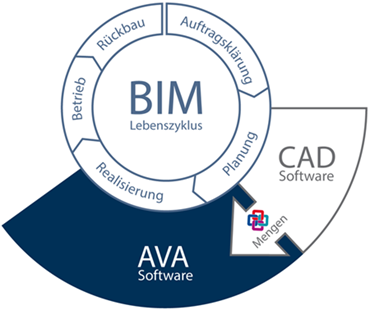
steht für Industry Foundation Classes. IFC ist ein offener, internationaler Standard (ISO-16739) für die digitale Beschreibung und den Datenaustausch von Gebäudemodellen: Building Information Modeling, kurz BIM. In Deutschland kümmert sich der buildingSMART e.V. um die Weiterentwicklung und Verbreitung dieser Technologie. Der buildingSMART e.V. ist das deutsche sogenannte chapter der neutralen, internationalen buildingSMART-Organisation.
Mit der IFC Mengenübernahme unterstützt ORCA AVA den Digitalisierungsprozess.
Von 3D-CAD-Daten zu AVA-Daten
Die ermöglicht Ihnen die effiziente, digitale Übernahme von Daten, die Ihnen im IFC-Format aus 3D-Gebäudemodellen vorliegen, direkt in den AVA-Prozess.
![]()
ORCA AVA unterstützt IFC-Daten bis einschließlich IFC-Version 2x3.
Beim Erstellen von Leistungspositionen für die Ausschreibung können Sie wahlweise vorgehen:
- Sie erstellen zuerst Ihre Leistungsposition/LV-Position in ORCA AVA. Anschließend können Sie die IFC-Menge aus Ihrem CAD-Programm zu dieser Leistungsposition/LV-Position hinzufügen.
- Sie erstellen aus den IFC-Daten direkt neue Leistungspositionen/LV-Positionen in ORCA AVAund ergänzen anschließend alle fehlenden Angaben.
IFC-Dateien verwalten
IFC-Dateien werden projektspezifisch aus den CAD-Daten von 3D-Gebäudemodellen erzeugt. Sobald Sie eine IFC-Menge in ein Projekt nach ORCA AVA übernehmen, wird die IFC-Datei automatisch mit diesem Projekt verknüpft. Über die Startansicht der ORCA IFC Mengenübernahme können Sie auf der Seite direkt auf die mit dem aktuell geöffneten Projekt verknüpften Dateien zugreifen.
Achten Sie beim Arbeiten im Team darauf, einen gemeinsamen Speicherort für die IFC-Dateien zu verwenden und stellen Sie den Zugriff für alle Beteiligten sicher.
Auf der Startansicht können Sie über z.B. immer auf die zentralen ORCA AVA-Speicherorte Projekt-Ordner und Demo-Ordner zugreifen.
Die Seite der Startansicht stellt die erforderlichen Funktionen zum Verwalten der IFC-Dateien in Ihrer Dateiablage bereit.
Optimaler Überblick und einfacher Zugriff auf IFC-Daten
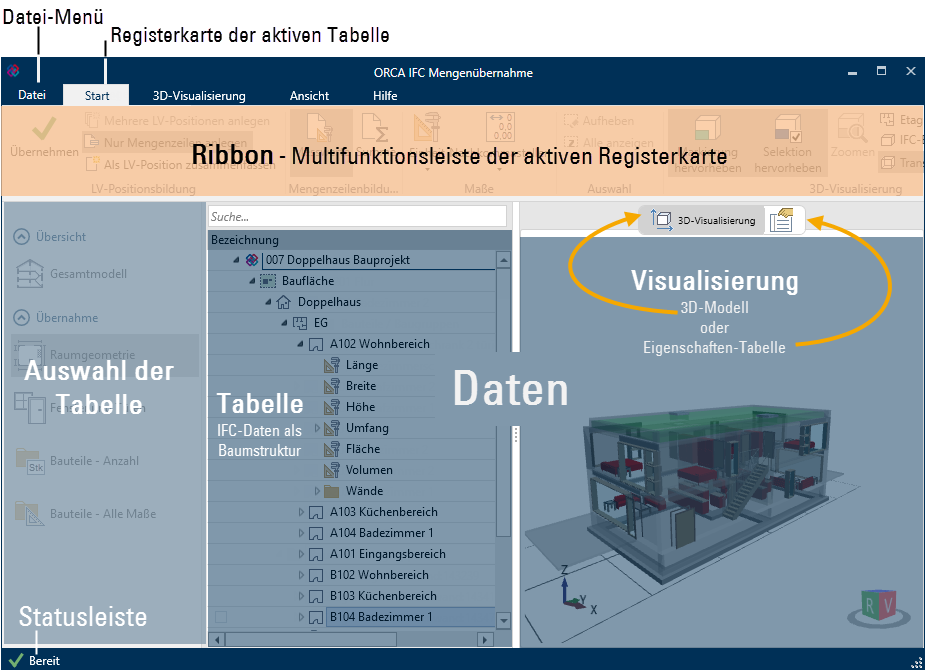
Die zeigt Ihnen das Projekt als grafisches dreidimensionales Konstruktionsmodell. So sehen Sie auf einen Blick, ob Sie die richtige IFC-Datei geöffnet haben. Sie können das Konstruktionsmodell vergrößern und verkleinern sowie in jede beliebige Lage drehen und kippen und so aus allen Perspektiven betrachten. Das Ribbon bietet weitere Optionen zur individuellen Darstellung.
Die Tabellen filtern das IFC-Modell nach thematischen Gesichtspunkten und stellen die IFC-Daten als übersichtliche hierarchische Baumstrukturen dar.
enthält als alle in der IFC-Datei enthaltenen Bauteile. Die Bauteile werden räumlich-/geschoss-orientiert angezeigt. Die Einträge im Baum enthalten aber keine Mengen, diese Tabelle dient rein zur Orientierung innerhalb des Projekts.
Für die wird das Modell aus unterschiedlichen Sichten betrachtet. Dazu wurden inhaltliche Schwerpunkte gesetzt und es wird jeweils nur eine Auswahl der verfügbaren IFC-Daten abgebildet.
ist ebenfalls eine räumlich-/geschoss-orientierte Darstellung. In diesem 'digitalen Dreikant' finden Sie alle raumgeometrischen Maße wie Fläche, Umfang, Höhe, Volumen.
listet gesondert alle im Projekt enthaltenen Fenster- und Türtypen, sortiert nach den Lagekriterien Innen und Außen. Die optionale Anzeige von Zusatzinformationen wie Raumzuordnung, Maße (Breite, Höhe, Tiefe) und Öffnungsart erleichtern Ihnen die Auswahl des gesuchten Eintrags.
- und
Alle Bauteile sind auf erster Ebene einer konstruktiven Kategorie der IFC-Systematik zugeordnet, z.B. Balken, Dächer, Treppen, Fundamente. Die Kategorien können nach weiteren Ordnungskriterien untergliedert sein.
ist ideal, um direkt Stückzahlen nach ORCA AVA zu übernehmen.
In dagegen wählen Sie aus allen zu einem Bauteil verfügbaren Maßen (z.B. Anzahl, Breite, Volumen, Gewicht) individuell das Maß für die Übernahme nach ORCA AVA.
Die Anzeige der Einträge können Sie zusätzlich individuell konfigurieren, um die aktuell benötigten Daten in den Fokus zu stellen. Das erleichtert den Überblick und den Zugriff auf die für die Ausschreibung gesuchten IFC-Daten.
Die Tabellen sind mit der 3D‑Visualisierung verknüpft: Einträge, die Sie in einer Tabelle markiert oder für die Mengenübernahme ausgewählt haben, können Sie parallel in der 3D‑Visualisierung durch farbliches Hervorheben und Zoomen lokalisieren.
Natürlich können Sie auch umgekehrt über eine Markierung in der 3D‑Visualisierung den zugehörigen Eintrag in der Baumstruktur der Tabellen finden. Ausnahme bilden hierbei die Raummaße in .
Das Ribbon bietet auf der Registerkarte Zugriff auf alle Funktionen zur aktuell geöffneten Tabelle. Das Ribbon enthält weitere Registerkarten für folgende Funktionsbereiche:
Hier können Sie auf alle Funktionen für die neu integrierte visuelle Darstellung der IFC-Daten zugreifen, z.B. die Auswahl der angezeigten Etagen und IFC-Elemente festlegen und die Sicht auf das Konstruktionsmodell verändern.
Hier finden Sie verschiedene Optionen zum individuellen Anpassen der Ansicht.
Hier können Sie direkt verschiedene Hilfethemen zur IFC Mengenübernahme aufrufen.
Mengenübernahme leicht gemacht
Die ORCA IFC Mengenübernahme bietet Ihnen passend zu Ihrer Mengen-Auswahl die mögliche(n) Option(en) zur Übernahme an: für die Übernahme von Raummaßen oder Stückzahlen, für eine einzelne Menge oder mehrere Mengen aus verschiedenen IFC-Positionen. Die Statusleiste zeigt immer aktuelle Detailinformationen zur gerade in Bearbeitung befindlichen Mengenübernahme.
Am schnellsten übernehmen Sie IFC Mengen nach ORCA AVA per Drag&Drop. Ein Tooltip mit Detailinformationen hilft bei der individuellen Übernahme.
Neu ab ORCA AVA Version 22:
IFC-Mengen werden in Registerkarte mit einem eigenen Symbol ![]() gekennzeichnet. Mit einem Klick (Rechte Maustaste) auf das Symbol können Sie auf das Kontextmenü mit Funktionen zum Bearbeiten der IFC-Mengen zugreifen.
gekennzeichnet. Mit einem Klick (Rechte Maustaste) auf das Symbol können Sie auf das Kontextmenü mit Funktionen zum Bearbeiten der IFC-Mengen zugreifen.
